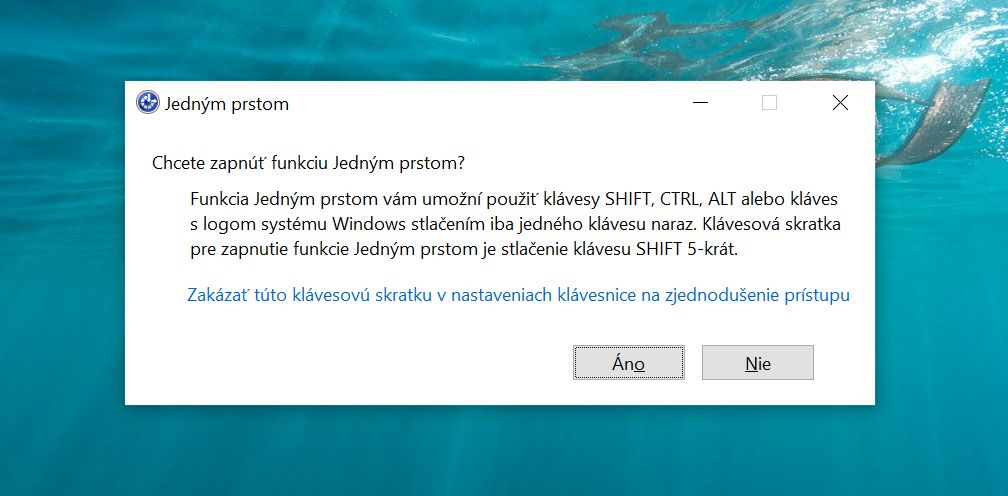Pravdepodobne ste sa s tým už stretli. Pri hraní hier ste päťkrát po sebe stlačili Shift a zrazu ste sa ocitli na Pracovnej ploche s upozornením, na možné zapnutie funkcie “Jedným prstom”.
Tá síce predstavuje skvelého pomocníka pre zjednodušenie ovládania počítača, no nie vždy sa hodí. Po jej zapnutí je totiž možné kľúčové klávesy ako Ctrl, Alt či Shift používať aj jedným prstom. Proste ich jedným ťuknutím dokážete aktivovať a následne môžete pohodlne používať rôzne klávesové skratky či kombinácie.
Štandardne sa táto funkcia zapínať tak, že päťkrát po sebe stlačíte kláves Shift. Bohužiaľ to so sebou nesie aj drobné nepríjemnosti. Funkcia “Jedným prstom” sa síce zapína veľmi jednoducho, no jej vypnutie je už o trochu komplikovanejšie. Nejde však o nič, čo by sa nedalo zvládnuť.
Navyše, ak funkciu nepotrebujete používať a predstavuje pre vás len rušivý element, môžete ju natrvalo vypnúť. Potom sa už ani po viacnásobnom stlačení Shiftu nezobrazí obrazovka, ktorá vás vyhodí z hry.
Ako natrvalo vypnúť funkciu Jedným prstom?
Ak funkciu nepotrebujete používať, tak ju rovno môžete natrvalo vypnúť. Najjednoduchšie to spravíte tak, že päťkrát po sebe stlačíte Shift, čo vyvolá okno “Chcete zapnúť funkciu Jedným prstom?”, kde na spodku kliknete na odkaz “Zakázať túto klávesovú skratku v nastaveniach klávesnice na zjednodušenie prístupu.”.
Vo Windows 10 sa dostanete priamo k potrebnej sekcii systémových nastavení, kde len odkliknete možnosť “Povoliť klávesovú skratku na spustenie funkcie Jedným prstom”.
V starších verziách Windows sa dostanete k nastaveniam vychádzajúcim zo sekcie Ovládací panel. Vtedy hľadáte možnosť “Zapnúť funkciu Jedným prstom piatimi stlačeniami klávesu SHIFT”.
Ako vypnúť funkciu Jedným prstom?
Ak ste funkciu Jedným prstom zapli napríklad omylom, a teraz ju chcete deaktivovať, môžete to spraviť viacerými spôsobmi. Funkcia by sa mala vypnúť po tom, čo naraz stlačíte ľubovoľné dva klávesy.
Ak to nezabralo, tak základom, ktorý je dostupný aj v starších verziách Windows, je kliknutie na jej ikonu v oznamovacej oblasti. Na paneli úloh ide o priestor vedľa aktuálneho dátumu a času, kde sa zobrazujú ikony rôznych systémových funkcií a bežiacich aplikácií. Práve tu sa po zapnutí nachádza aj ikona funkcie Jedným prstom.
Na tú stačí opakovane kliknúť myšou, v reakcii na čo sa otvorí okno “Nastaviť funkciu Jedným prstom”. Tam hneď ako prvá možnosť svieti začiarknuté políčko “Zapnúť funkciu Jedným prstom”. Stačí ho teda odznačiť a zmenu potvrdiť kliknutím na tlačidlo “Použiť” alebo “OK”.
Vo Windows 10 je funkciu možné deaktivovať aj cez systémové nastavenia. Do tých sa v tomto konkrétnom prípade asi najrýchlejšie dostanete buď cez ponuku Štart kliknutím na ikonu ozubeného kolieska alebo vyhľadaním slova “nastavenia”. Prípadne môžete použiť Centrum akcií, kde kliknete na ikonu “Všetky nastavenia”:
V systémových nastaveniach zamierte do sekcie “Zjednodušenie prístupu” a následne zvoľte ponuku “Klávesnica”. Potom už len stačí posuvník “Stláčať klávesové skratky po jednom klávese” presunúť do polohy “Vypnuté”.